Google tocmai a lansat o nouă aplicație de plată numită Tez în India. Aplicația vă permite să trimiteți și să primiți bani direct în conturile dvs. bancare fără a fi nevoie să utilizați un portofel online. De asemenea, vă permite să efectuați plăți comerciale atât offline, cât și online. Aplicația utilizează interfața de plată unificată sau UPI pentru a îndeplini aceste sarcini. Dacă locuiți în India, până acum, trebuie să fi auzit de UPI înainte. Practic, este o inițiativă a National Payment Corporation of India (NPCI) de a aduce o metodă de plată sigură care funcționează instantaneu. Există o mulțime de aplicații populare în Magazinul Play care utilizează acest gateway de plată. Unele dintre cele mai populare sunt PhonePe și propria aplicație NPIC BHIM.
În afară de acestea, majoritatea băncilor din India și-au lansat propriile aplicații bazate pe UPI. Este posibil ca unii dintre voi să utilizați deja o aplicație bazată pe UPI. Acum, cu Tez pe piață, întrebarea este, ar trebui să treceți la el sau nu? Ei bine, la asta vom încerca să răspundem în acest articol. În primul rând, vom trece prin procesul de configurare. Odată ce am terminat configurarea Tez, vom învăța cum să folosim această aplicație și vom arunca o privire la principalele sale caracteristici. Până la sfârșitul articolului, sunt sigur că veți putea decide, dacă utilizați sau nu Tez, pentru dvs..
Notă: Tez este disponibil atât pentru Android, cât și pentru iOS. Folosesc dispozitivul meu Android (OnePlus 3) pentru acest tutorial, dar procesul va fi similar pentru ambele sisteme de operare.
Configurați Tez pe Android sau iOS
Dacă ați mai folosit o aplicație bazată pe UPI, veți ști cât de ușor este să configurați o astfel de aplicație. Deci, să trecem la pași.
1. Descărcați și instalați aplicația Tez făcând clic pe link (Android, iOS) sau căutați Tez în Play Store / App Store și descărcați de acolo.
2. Odată instalat, lansați aplicația și alegeți limba pentru a începe. În afară de engleză și hindi, există și câteva limbi de stat din care puteți alege. Odată terminată alegerea, apăsați „săgeata următoare” care este prezentă în colțul din dreapta sus al dispozitivului.
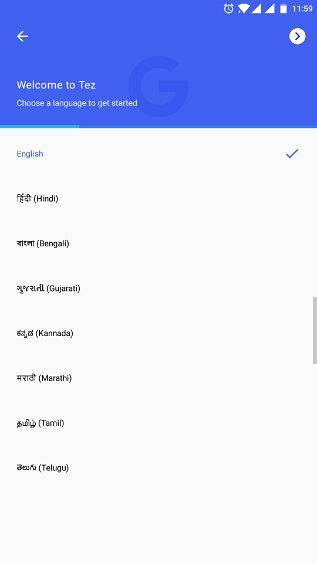
3. Aici, introduceți numărul de telefon mobil care este înregistrat la banca dvs. și atingeți următoarea săgeată. Acum, aplicația vă va cere să îi acordați anumite permisiuni. Apăsați pe permiteți toate permisiunile.
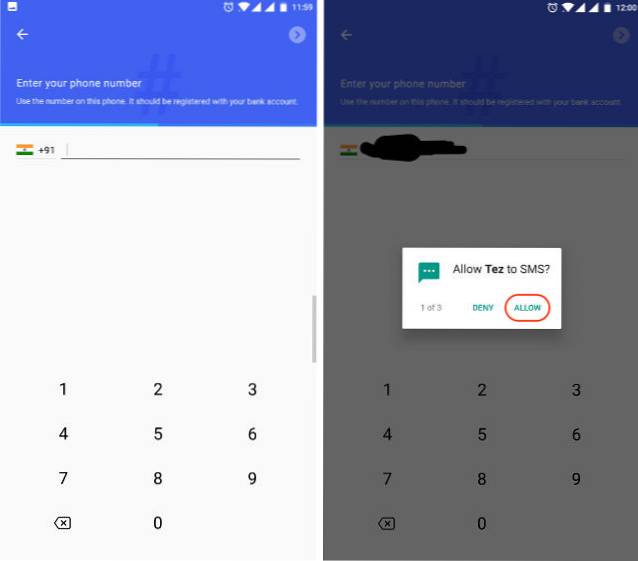
4. Pe această pagină, Google vă va solicita acest lucru alegeți contul de e-mail care va fi utilizat la crearea ID-ului dvs. UPI. Atingeți săgeata în jos și alegeți-o pe cea pe care doriți să o utilizați.
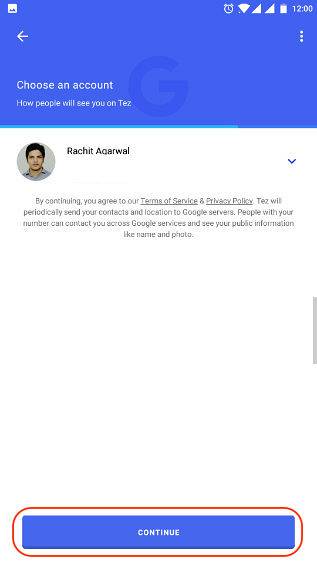
5. Aici puteți fie alegeți să deblocați aplicația utilizând blocarea ecranului, fie puteți seta un PIN separat. Aceasta va fi utilizată pentru a debloca aplicația ori de câte ori o lansați. Am ales să creez un nou PIN Google, dar puteți alege una dintre opțiuni.
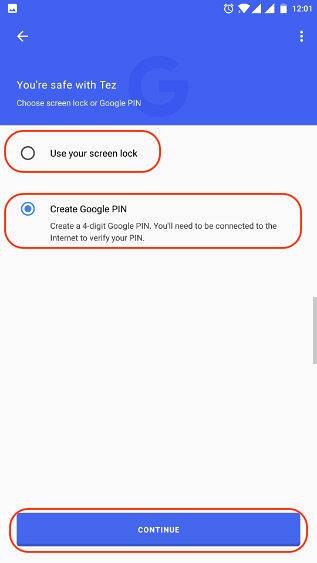
6. Acum, suntem în interiorul aplicației. Aici, mai întâi Google vă va oferi câteva informații cu privire la aplicație. Puteți sări peste ele atingând pe ecran, deoarece oricum le vom parcurge.
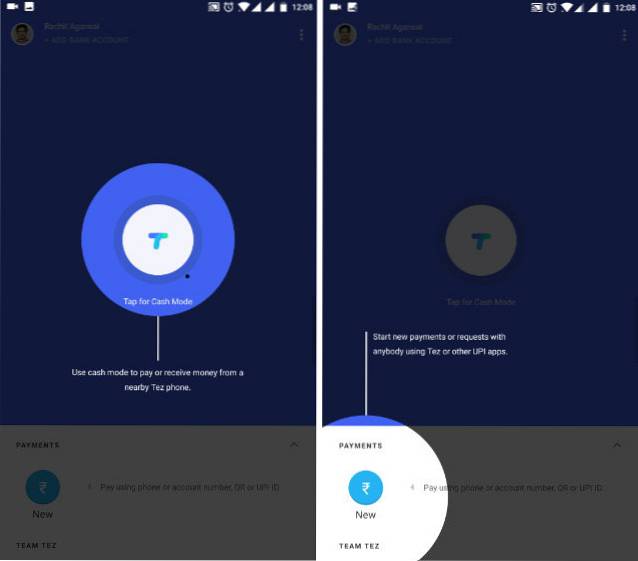
7. Acum, primul lucru pe care trebuie să-l facem este să adăugăm contul nostru bancar. Atingeți butonul „ADĂUGAȚI CONT BANCAR” din colțul din stânga sus a dispozitivului dvs. și selectați banca.
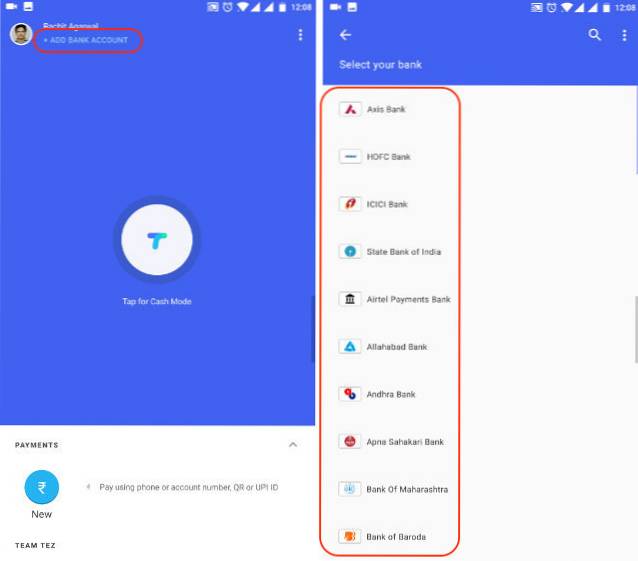
Acum vom crea un PIN UPI care va fi utilizat pentru autentificarea tranzacției. Procesul de configurare va fi diferit pentru persoanele care au creat deja un PIN UPI și pentru cei care nu au creat. Deci, vom arunca o privire asupra amândurora separat.
Utilizatorii care au creat deja un PIN UPI
8. După ce ați selectat banca la pasul 7, aplicația vă va informa că ați creat deja un PIN UPI. Doar atingeți butonul „ENTER UPI PIN” din partea de jos și introduceți codul PIN pentru a vă accesa contul.
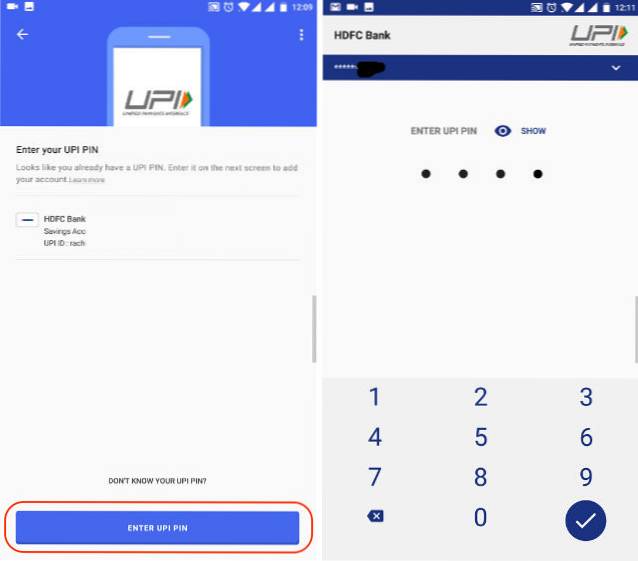
Utilizatorii care nu au creat un PIN UPI
9. După ce ați selectat banca la pasul 7, aplicația vă va cere să creați codul PIN UPI. Atingeți butonul „Continuați”. În pagina următoare vi se va solicita introduceți informațiile despre cardul dvs. de debit. Introduceți informațiile necesare și atingeți săgeata următoare.
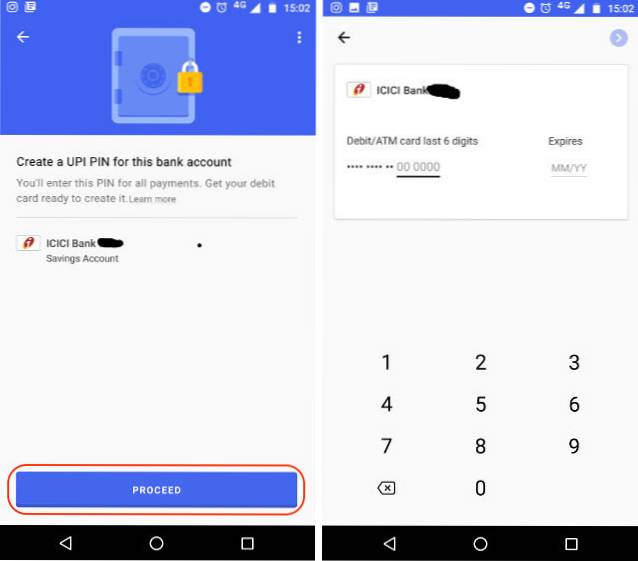
10. Banca dvs. vă va trimite un OTP pentru a confirma adăugarea cardului dvs. de debit. Introduceți OTP și apoi introduceți codul PIN pe care doriți să îl creați. Confirmați codul PIN în pasul următor și ați terminat.
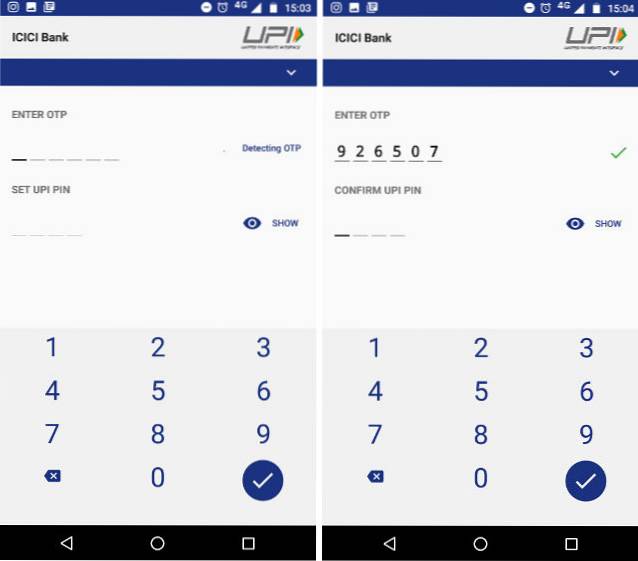
Cum se folosește Tez pentru a trimite și a primi bani
Acum, există o mulțime de modalități prin care puteți trimite sau primi bani folosind Tez. Cea mai bună parte este că, în afară de includerea tuturor metodelor obișnuite de plată UPI, Google a inclus o metodă de plată foarte inovatoare, care vă permite să trimiteți sau să primiți bani de la o persoană din apropiere, fără a dezvălui reciproc informațiile contului sau numărul de telefon. Deci, haideți să verificăm toate modalitățile prin care puteți trimite bani folosind Tez.
Utilizarea informațiilor despre cont
1. Aceasta este cea mai convențională metodă pentru trimiterea sau primirea de bani. Pentru a face asta, doar atingeți butonul „Nou” prezent în colțul din stânga jos a ecranului dvs. și selectați numărul de cont.
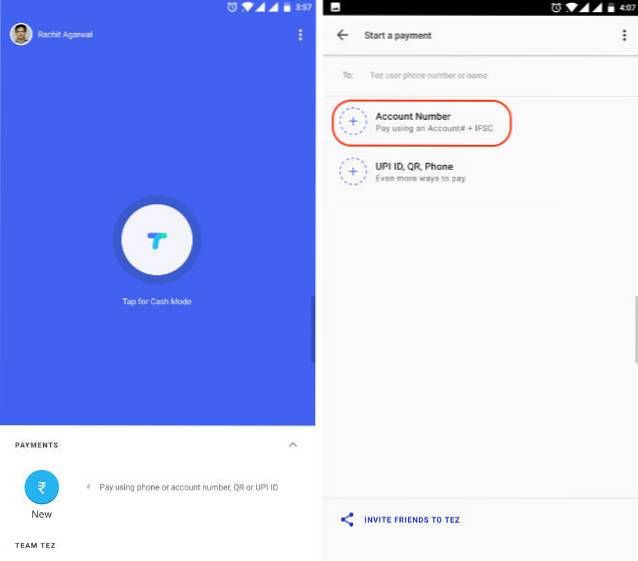
2. Aici, adăugați informațiile despre cont și apoi apăsați pe „Continuați”. Acum, puteți adăuga suma de bani pe care doriți să o trimiteți. De asemenea, puteți adăuga o notă pentru a vă aminti de ce ați făcut aceste tranzacții. Acum doar apăsați butonul „bine” din colțul din dreapta josr.
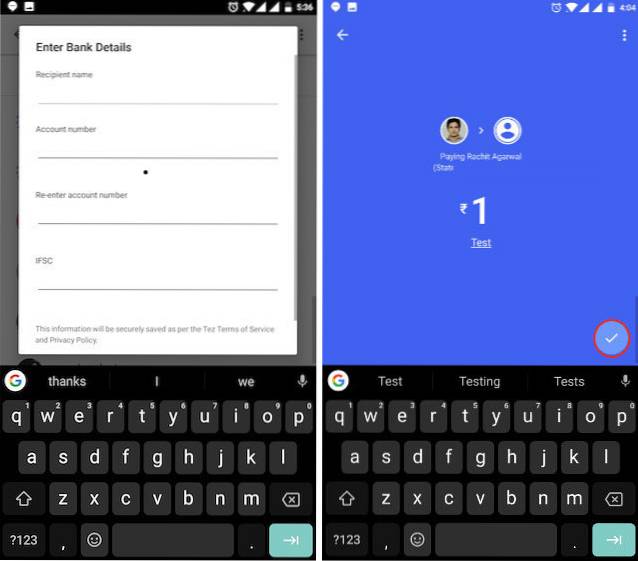
3. Apăsați pe „Continuați cu plata” și introduceți codul PIN UPI pentru confirmare. Plata se va face. După efectuarea plății, acest cont va fi adăugat în aplicația dvs. De la data viitoare, puteți să faceți clic pe informațiile adăugate pentru a trimite banii.
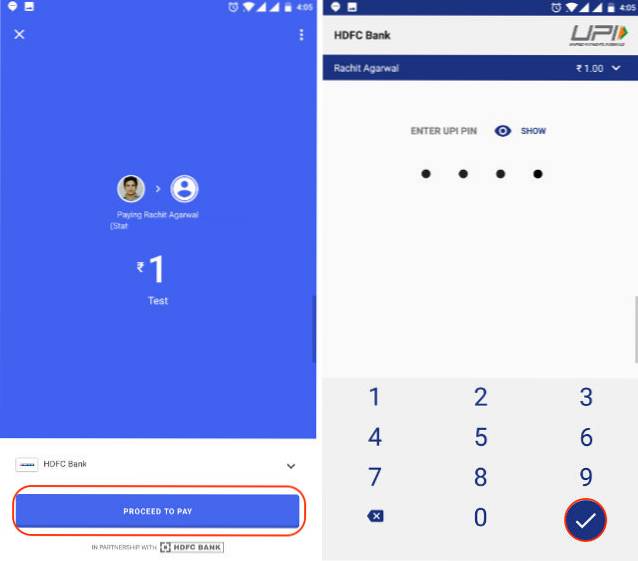
Folosind ID-ul UPI
1. Pentru a trimite bani utilizând ID-ul UPI, va trebui să știți ID-ul UPI pentru acea persoană. ID-ul dvs. UPI este generat ori de câte ori vă înregistrați pe o aplicație acceptată de UPI, cum ar fi Tez. Pentru a vă vedea ID-ul UPI pe Tez, doar atingeți numele dvs. în colțul din dreapta sus. Puteți partaja ID-ul dvs. UPI cu oricine de la care doriți să primiți banii.
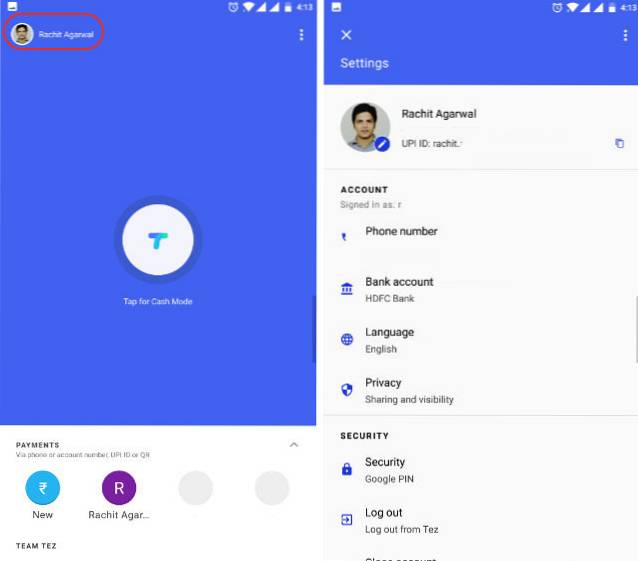
2. Pentru a trimite bani, Pe noua pagină, atingeți opțiunea „UPI ID, QR, Phone” și apoi selectați UPI ID.
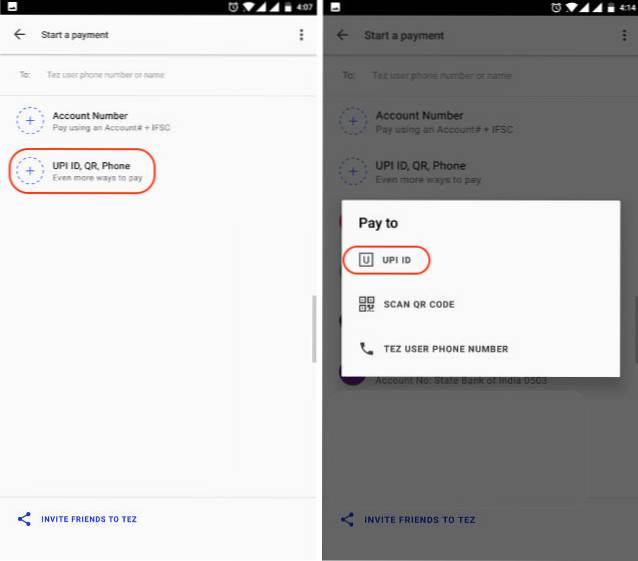
3. Introduceți ID-ul UPI al persoanei căreia doriți să îi trimiteți bani și apoi apăsați „verificați”. Aplicația va verifica ID-ul UPI. Doar apăsați OK și veți fi redirecționat către pagina tranzacției. Aici atingeți „Plătiți” pentru a trimite bani și „Solicitați” pentru a primi bani. Odată ce ați ajuns la plată, procesul va fi similar cu pașii 2 și 3 din metoda anterioară.
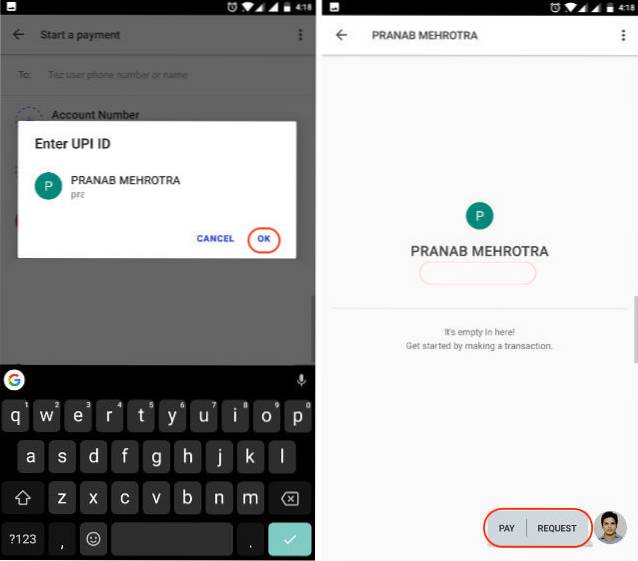
Folosind codul QR
1. Atingeți meniul cu 3 puncte din colțul din dreapta sus și apăsați pe codul „Scanează QR”. Apropo, aici puteți, de asemenea apăsați pe butonul „Cod QR” și aplicația va afișa propriul cod QR pe care le puteți folosi pentru a primi bani. După ce atingeți opțiunea de cod „Scanare QR”, aplicația va deschide un scaner pentru a scana codul. După o scanare reușită, aplicația va completa automat informațiile de plată. Introduceți banii și continuați plata așa cum am făcut înainte.
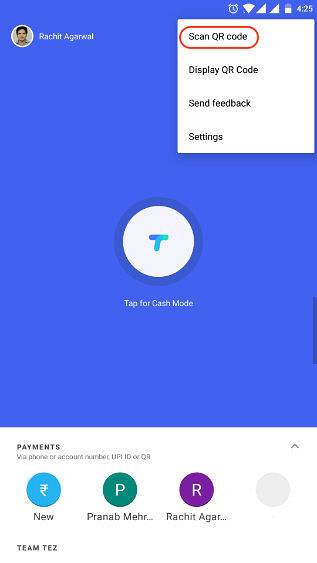
Utilizarea numărului de telefon
1. Puteți trimite bani direct folosind doar numărul de telefon al utilizatorilor care sunt deja pe Tez. Doar apăsați pe butonul „Nou” și selectați opțiunea „Telefon”.
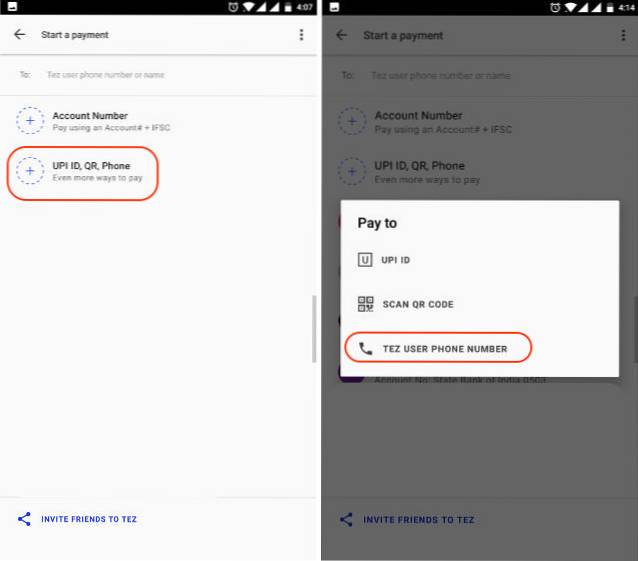
2. Introduceți numărul de telefon și apăsați „Verificați”. La fel ca înainte, continuați procesul și finalizați tranzacția.
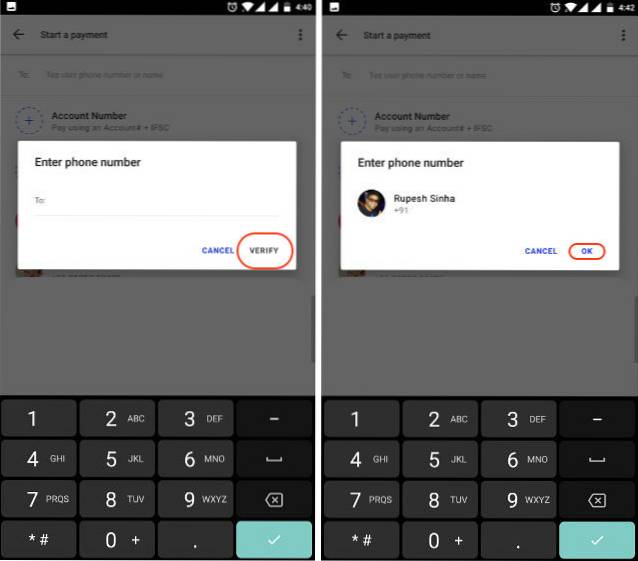
Utilizarea modului Cash
Aceasta este metoda de plată care va schimba jocul, care va dori să vă facă să treceți de la alte aplicații UPI. Folosind această metodă, puteți trimite sau primi bani fără a partaja nicio acreditare. Când utilizați această metodă, aplicația va genera un cod QR ultrasonor care poate fi citit de celelalte telefoane care se află în apropiere. Să vedem cum funcționează.
1. Apăsați pe butonul „Atingeți pentru modul Cash”. Acum dacă vrei pentru a trimite banii, glisați butonul în sus către opțiunea Plată. Daca vrei pentru a primi banii glisați butonul în jos spre butonul Primire.
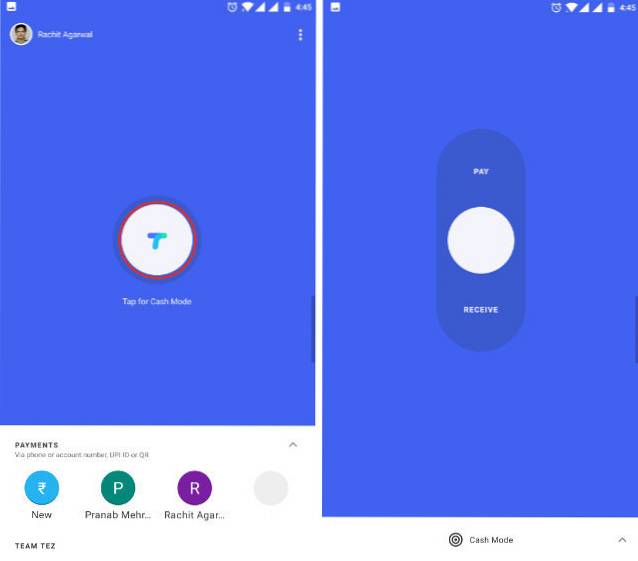
2. Să presupunem că eu sunt cel care plătește și altcineva primește banii. Voi aluneca către butonul Plată și receptorul va aluneca spre "A primi" buton.
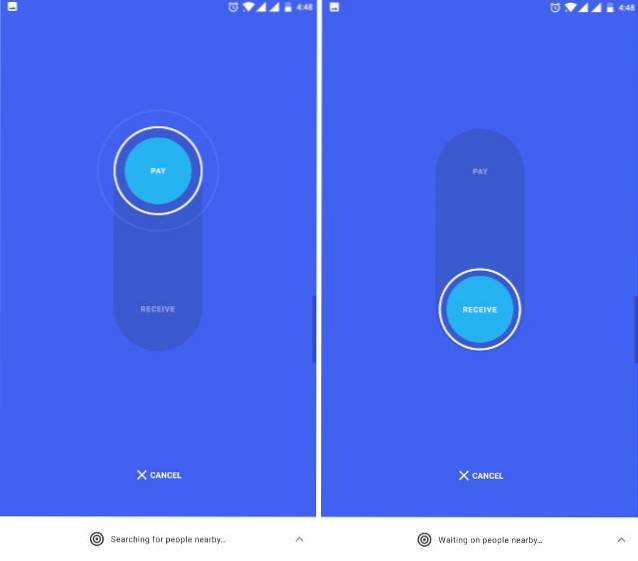
3. În doar câteva momente, Tez va recunoaște receptorul și voi putea să trimit banii într-o clipă, fără să împărtășesc acreditările reciproce..
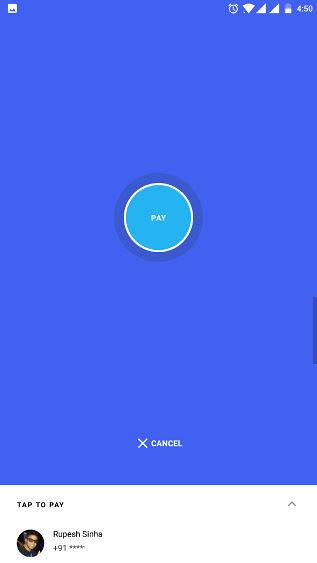
După cum puteți vedea, există o mulțime de moduri în care puteți transfera bani folosind aplicația Tez. Cu toate acestea, „Cash Mode” va fi un schimbător de jocuri. Nu trebuie să împărtășesc niciun fel de acreditări sau să scanez un cod QR. Utilizatorii pot folosi doar sunetul cu ultrasunete pentru a recunoaște cealaltă persoană și a trimite banii. Acest lucru va fi foarte util dacă comercianții din toată țara încep să folosească aplicația. Veți putea plăti într-o clipă.
VEZI ȘI: Cum se configurează plățile UPI în Uber (Ghid)
Tez: Cea mai bună aplicație de plată din India?
În ziua lansării Tez, mulți utilizatori se plâng de mai multe erori din aplicație. Cu toate acestea, la momentul scrierii acestui articol, nu am avut nicio problemă cu utilizarea acestei aplicații. Pe măsură ce tot mai mulți oameni încep să adopte această aplicație, cred că aceasta poate deveni cu ușurință cea mai favorizată și populară aplicație de plată de bază UPI din India. Îmi place foarte mult funcția Cash Mode. Cred că în viitor, această metodă va deveni instrumentul implicit pentru plățile din apropiere. Ce crezi? Îți place ceea ce ai văzut până acum? Lasă-ne gândurile tale în secțiunea de comentarii de mai jos. De asemenea, dacă instalați aplicația, împărtășiți-ne experiența.
 Gadgetshowto
Gadgetshowto



